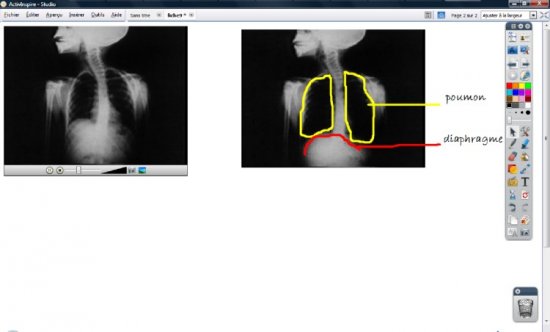
- Schématisation de l’anatomie
- Par annotations d’une capture de la vidéo d’une radiographie du thorax, on souligne, dans un premier temps, l’anatomie de la cage thoracique.
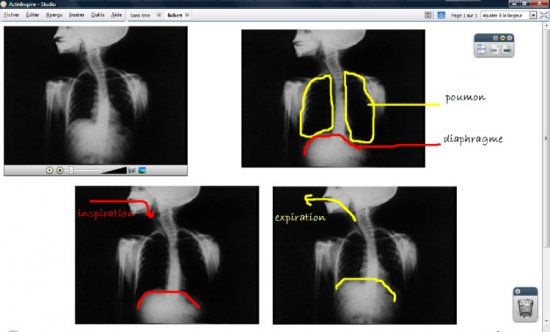
- Mise en évidence des mouvements
- Dans un deuxième temps, on met en évidence les mouvements du diaphragme lors de l’inspiration et de l’expiration.
Préparation de la page : lien vers la vidéo
- Lancez le logiciel ActivInspire
- Dans les Onglets de document, sélectionnez Ajuster à la largeur
- Dans la palette d’outils ActiveInspire, cliquez sur Insérer un média à partir d’un fichier
- Parcourez l’arborescence pour choisir le fichier ventilation.wmv et cliquez sur Ouvrir
- Placez la vidéo en haut à gauche de l’écran et redimensionnez-la de telle sorte que la page puisse accueillir cette vidéo et trois images de taille identique
- Cliquez sur la vidéo et, dans le menu contextuel, sélectionnez le Menu d’édition d’objet
- Cliquez sur l’option Verrouillé.
Ainsi, en mode Présentation, la vidéo ne risquera pas d’être déplacée lorsque vous effectuerez les captures d’images.
- Sauvegardez votre paperboard, en choisissant, dans la Barre de menu, Fichier – Enregistrer sous.
Annotation de la vidéo
Dans un premier temps, le travail consiste à effectuer une capture d’image pour mettre en évidence les principaux organes. Dans un deuxième temps, on désire représenter la position du diaphragme pendant la phase d’inspiration, puis sa position pendant la phase d’expiration. On pourra ensuite comparer les deux images.
- Lancez la lecture de la vidéo [1]
- Dès que l’image de la radiographie apparaît, cliquez sur le bouton Pause, puis sur le bouton Insérer l’image vidéo dans le paperboard (l’appareil photo) de la barre de commandes du lecteur vidéo
- Placez cette image à droite de la vidéo et verrouillez-la
- Dans la palette d’outils ActivInspire, cliquez sur l’outil Stylo, choisissez la couleur jaune et une épaisseur de stylo de 4
- Entourez les deux poumons
- Choisissez la couleur rouge et représentez le diaphragme
- Ajoutez les traits de légende et légendez le schéma
- Cliquez sur le bouton Lire de la barre de commandes du lecteur vidéo
- En fin d’inspiration, cliquez sur Pause, puis sur Insérer l’image vidéo dans le paperboard
- Placez cette image en dessous de la vidéo et verrouillez-la
- Dans la palette d’outils ActivInspire, cliquez sur l’outil Stylo, dessinez en rouge la position du diaphragme et représentez par une flèche l’entrée d’air dans les poumons
- Cliquez sur le bouton Lire de la barre de commandes du lecteur vidéo
- En fin d’expiration, cliquez sur Pause, puis sur Insérer l’image vidéo dans le paperboard
- Placez cette image à côté de l’image précédente et verrouillez-la
- Dans la palette d’outils ActivInspire, cliquez sur l’outil Stylo, dessinez en jaune la position du diaphragme et représentez par une flèche la sortie d’air des poumons.




